So ändern Sie die Standardsuchmaschine in Microsoft Edge
Die meisten Webbrowser zwingen Sie nicht mehr dazu, das Internet zu durchsuchen, indem Sie auf die Website einer Suchmaschine gehen. Sie können diese Site weiterhin aufrufen, wenn Sie möchten. In der Regel können Sie jedoch eine Stichwortsuche im Internet durchführen, indem Sie dieses Schlüsselwort einfach in die Adressleiste oben im Browserfenster eingeben.
Microsoft Edge ist ein solcher Webbrowser, der diese Funktionalität ermöglicht. Sie haben jedoch wahrscheinlich festgestellt, dass die auf diese Weise durchgeführten Suchvorgänge in der Bing-Suchmaschine durchgeführt werden. Während einige Leute möglicherweise die Microsoft-Suchmaschine bevorzugen, bevorzugen andere möglicherweise etwas anderes wie Google. Unser Tutorial unten zeigt Ihnen, wie Sie die Standardsuchmaschine in Edge von Bing auf etwas anderes umstellen.
So verwenden Sie Google als Standardsuchmaschine in Edge
Die Schritte in diesem Artikel wurden in Microsoft Edge auf einem Windows 10-Computer ausgeführt. Die Schritte in diesem Handbuch konzentrieren sich speziell auf das Umschalten der Standardsuchmaschine in Edge von Bing auf Google. Sie können jedoch auch eine der anderen Suchmaschinenoptionen auswählen. Beachten Sie, dass Sie die Suchmaschine in Edge irgendwann besucht haben müssen, wenn Sie sie zur Standardsuchmaschine machen möchten.
Schritt 1: Öffnen Sie Microsoft Edge.
Schritt 2: Klicken Sie oben rechts im Fenster auf die Schaltfläche Einstellungen und mehr (die mit den drei Punkten).

Schritt 3: Wählen Sie die Option Einstellungen am unteren Rand des Menüs.
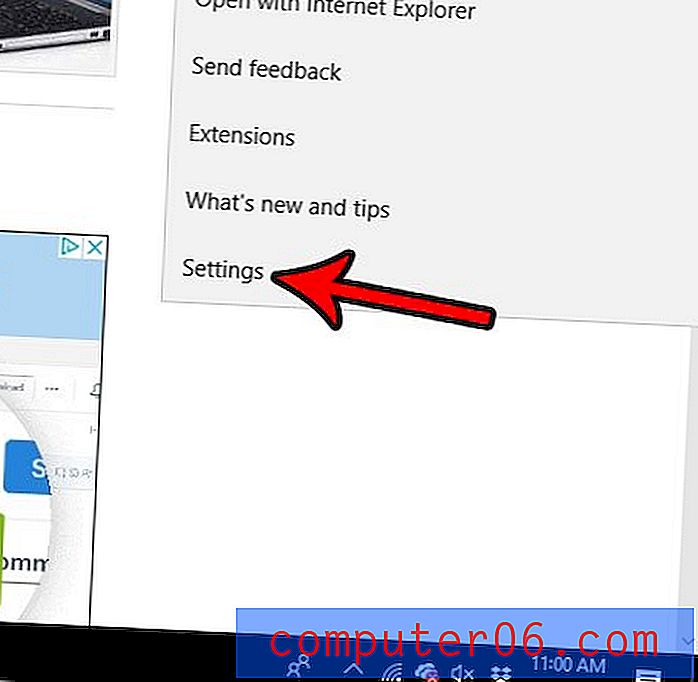
Schritt 4: Scrollen Sie nach unten und klicken Sie auf die Schaltfläche Erweiterte Einstellungen anzeigen.
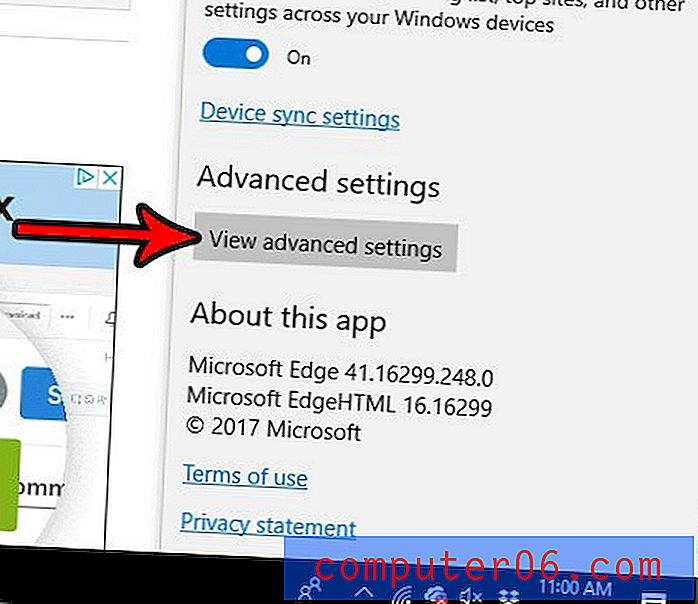
Schritt 5: Scrollen Sie nach unten und wählen Sie die Schaltfläche Suchmaschine ändern unter Suchen in der Adressleiste mit .
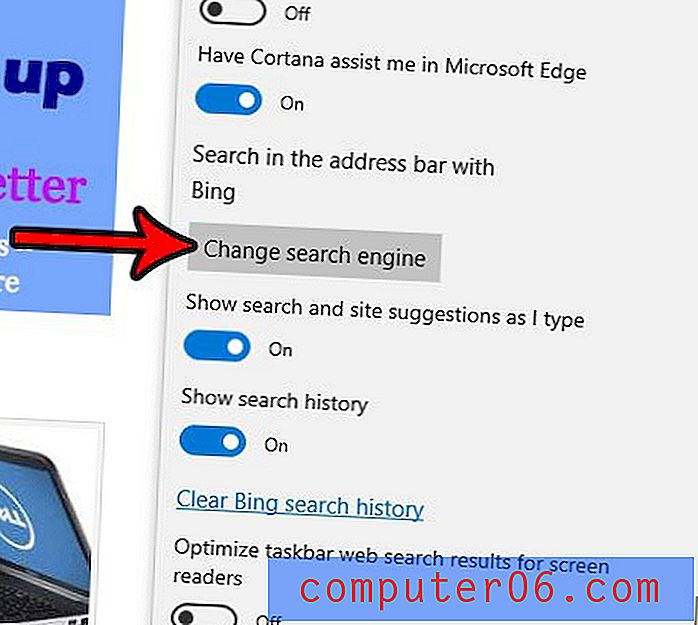
Schritt 6: Wählen Sie die Suchmaschine aus, die Sie verwenden möchten, und klicken Sie dann auf die Schaltfläche Als Standard festlegen. Wie bereits erwähnt, werden Suchmaschinen hier nur angezeigt, wenn Sie sie in der Vergangenheit besucht haben. Wenn die Suchmaschine, die Sie als Standard in Edge verwenden möchten, nicht angezeigt wird, navigieren Sie zuerst zu dieser Suchmaschine, kehren Sie dann zurück und führen Sie die folgenden Schritte aus.
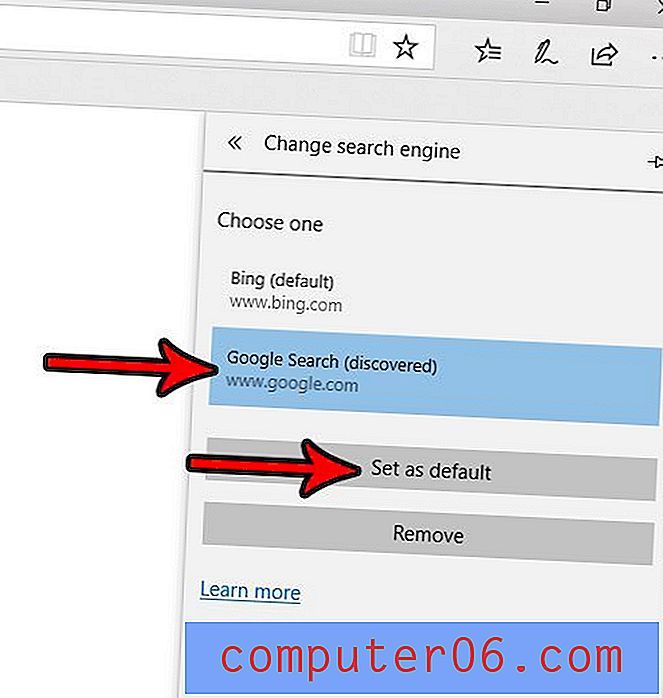
Versuchen Sie, eine Aufgabe wie das Ausfüllen eines Formulars auszuführen, können dies jedoch nicht, da Edge das Öffnen des Formulars weiterhin blockiert? Erfahren Sie, wie Sie das Blockieren von Popups in Edge beenden können, wenn Sie auf etwas zugreifen müssen, das vom Edge-Popupblocker blockiert wird.



